Видео на Youtube искажено пикселями: как исправить
В этом руководстве мы покажем вам различные способы устранения проблемы с искажением видео на YouTube, когда на экране появляются пиксели. Что касается сервисов потокового видео, то предложение от гиганта Силиконовой долины, без тени сомнения, является лучшим в этой области. Однако, несмотря на все плюсы, которые он видит, он также иногда натыкается на несколько контрольно-пропускных пунктов.
В связи с этим многие пользователи выразили обеспокоенность тем, что видео на YouTube отображаются искаженными вместе с несколькими пикселями на экране. Проблема только с YouTube, все остальные потоковые сервисы, такие как Hulu+, Prime и т. д., работают в ожидаемом направлении, так что это, по крайней мере, подтверждает тот факт, что это проблема, связанная с приложением, а не с сетью. С учетом сказанного, существует несколько изящных обходных путей, которые должны помочь вам исправить эту ошибку. Итак, без лишних слов, давайте проверим их.
Исправить видео на Youtube, искаженное пикселями
![]()
Рекомендуется попробовать каждый из нижеперечисленных обходных путей, а затем посмотреть, какой из них приводит к успеху. Итак, имея это в виду, давайте начнем.
Программы для Windows, мобильные приложения, игры - ВСЁ БЕСПЛАТНО, в нашем закрытом телеграмм канале - Подписывайтесь:)
ИСПРАВЛЕНИЕ 1: настройка параметров дисплея
Ваш первый курс действий должен состоять в том, чтобы настроить несколько параметров, связанных с дисплеем, как показано ниже, а затем проверить результаты:
- Перейдите в «Настройки»> «Дисплей» и включите «Адаптивная яркость».
- Аналогичным образом сделайте то же самое с Night Light и LiveDisplay. [if present].
- Теперь перейдите в режим высокой яркости и настройте параметры HBM и Automatic HBM.
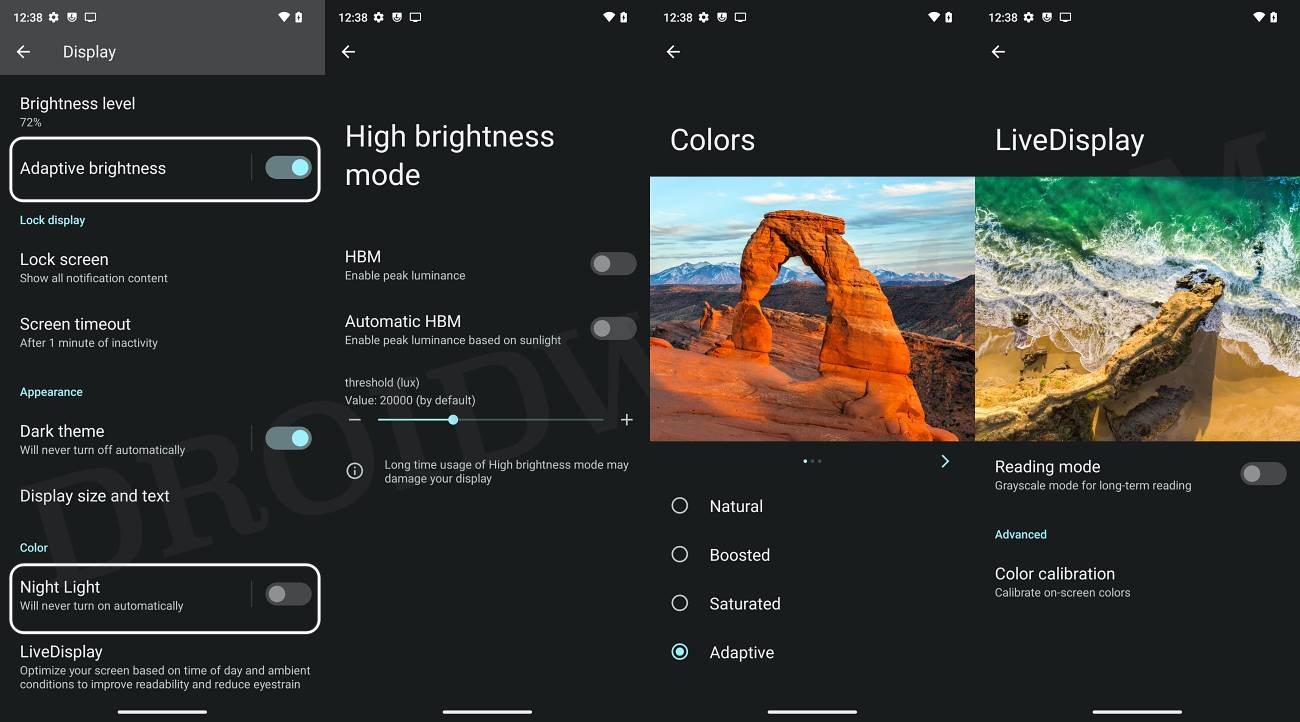
- Затем перейдите в «Цвета» и переключитесь между «Естественный», «Усиленный» и «Адаптивный».
- Проверьте, устраняет ли какая-либо из этих настроек проблему искажения видео на YouTube с пикселями.
ИСПРАВЛЕНИЕ 2. Принудительно установить максимальную частоту обновления
Если вы установили адаптивную частоту обновления, при которой ОС автоматически назначает наилучшую частоту обновления для каждого приложения, вам следует временно отключить этот параметр и вместо этого установить самую высокую частоту, по крайней мере, на YouTube. Вот как это можно сделать [do note that doing so might result in additional battery drainage]
- Перейдите в «Настройки»> «Экран»> «Пиковая частота обновления»> установите для него значение 120 Гц.
- Затем перейдите к минимальной частоте обновления и также установите ее на 120 Гц.
- Проверьте, устраняет ли это проблему искажения видео на YouTube с пикселями.
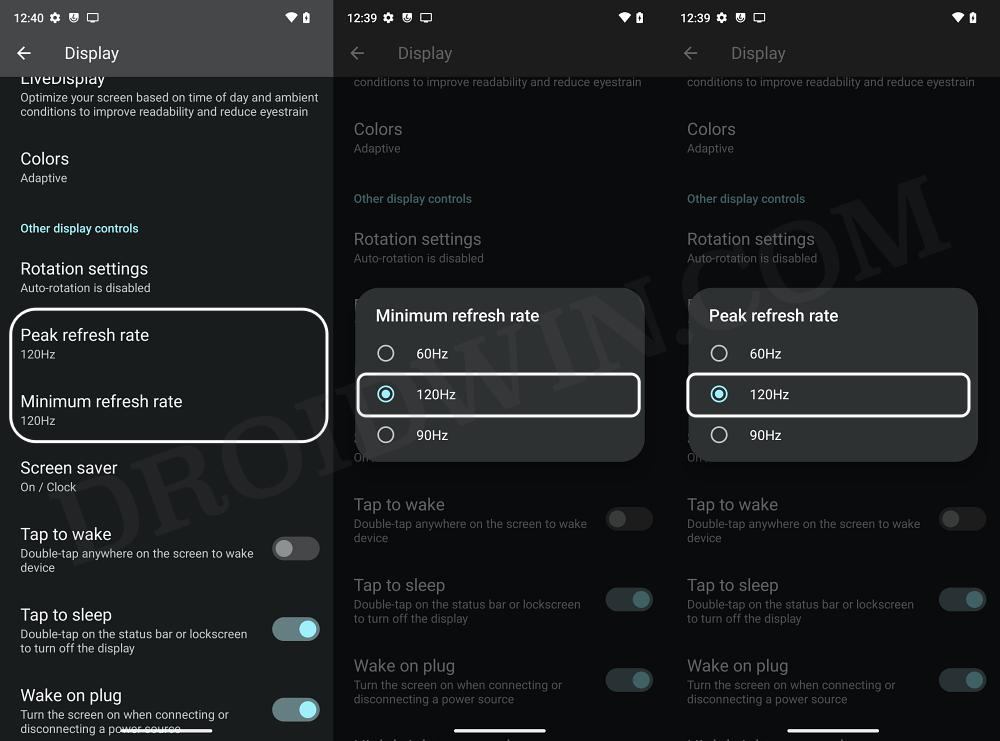
ИСПРАВЛЕНИЕ 3. Удалить данные
Проблема также может возникнуть, если данные приложения будут повреждены. Поэтому вам следует рассмотреть возможность удаления данных приложения и позволить приложению повторно заполнить новый экземпляр того же самого с нуля. Вот как это можно сделать:
- Перейдите в «Настройки»> «Приложения»> «Все приложения»> «YouTube».
- Затем перейдите в «Хранилище и кэш» и нажмите «Удалить данные».
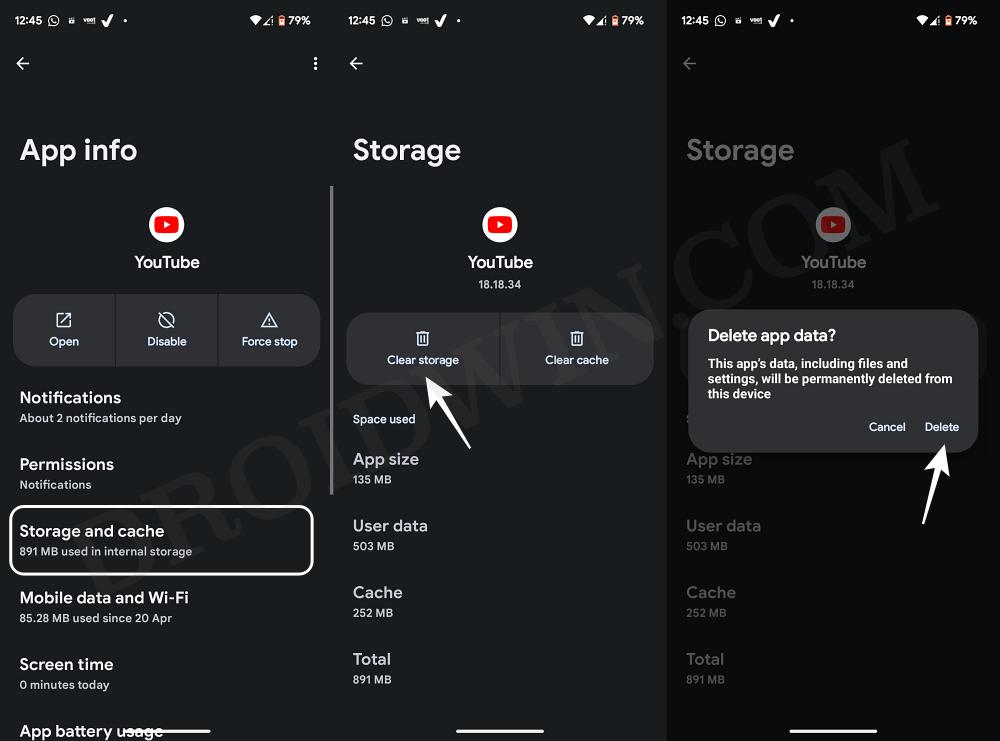
- Снова нажмите «Удалить» в появившемся окне подтверждения.
- Теперь запустите YouTube и проверьте, устраняет ли он проблему искажения видео с пикселями.
ИСПРАВЛЕНИЕ 4. Понизить версию YouTube
В некоторых случаях разработчик может выпустить ошибочное обновление, которое может привести к целому ряду проблем, включая ту, с которой мы сейчас имеем дело. Поэтому в таких случаях лучше всего понизить версию приложения до более ранней стабильной версии. Для этого обратитесь к нашему руководству «Как понизить версию системного приложения на Android».
![]()
ИСПРАВЛЕНИЕ 5. Переключение на YouTube Vanced
Если ни одна из вышеупомянутых настроек не сработала в вашу пользу, тогда вам следует попробовать одно из неофициальных приложений YouYube, которое использует официальный API YouTube и дает вам несколько дополнительных возможностей. В этом отношении вы можете попробовать такие приложения, как YouTube Vanced или Revanced.
Вот и все. Это были различные методы, которые должны помочь вам решить проблему искажения видео на YouTube с появлением пикселей на экране. Что касается официальной позиции по этому вопросу, разработчики еще не признали эту проблему, не говоря уже о том, чтобы сообщить какое-либо ожидаемое время выпуска исправления. Как и когда любое из этих двух событий произойдет, мы соответствующим образом обновим это руководство. Между тем, вышеупомянутые обходные пути — ваш лучший выбор.





![Проводник автоматически выходит на передний план в Windows 11 [Fix]](https://vgev.ru/wp-content/uploads/2022/12/file-explorer-automatically-comes-to-the-front-in-windows-11.jpg)